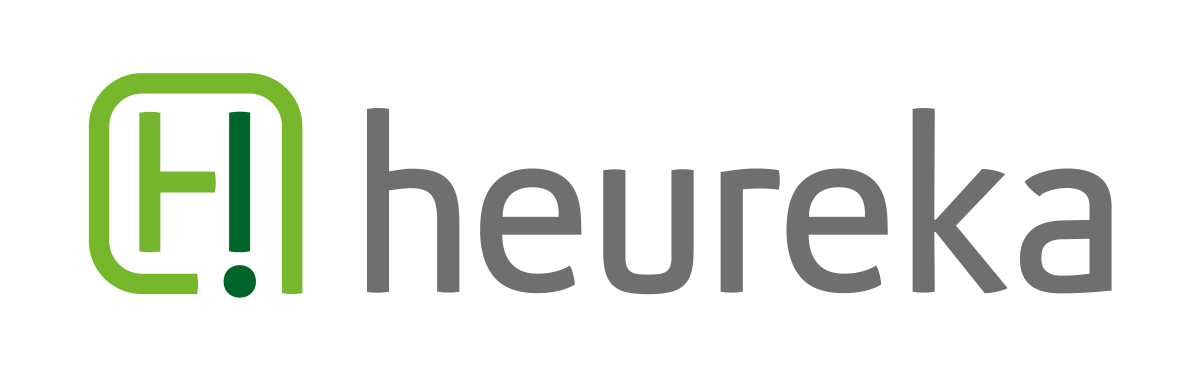Um eure ersten Erfahrungen mit ModGen zu
verbessern und so erfolgreich wie möglich zu gestalten, haben wir euch ein paar
Einstiegstipps und nützliche Ressourcen zusammengefasst.
1. ModGen User Guide und Demo-Modelle
Das Installationsverzeichnis von heureka ModGen beinhaltet Dokumente und
Modelle, welche euch einen einfachen und schnellen Einstieg in das Produkt
gewährleisten sollen. Normalerweise befinden sich diese unter dem folgenden Pfad:
C:\Program Files (x86)\erwin\heureka\ModGen
Der endgültige Pfad ist abhängig davon, wo ModGen installiert wurde.
Im Unterverzeichnis „Documents“ befindet sich unser User Guide welcher aktuell in deutscher sowie englischer Sprache zur Verfügung steht. Dieser enthält Beschreibungen zu den grundlegenden Konzepten, Einstellungsmöglichkeiten von ModGen, sowie ein Tutorial für die ersten Generierungsschritte. Die passenden Modelle dazu befinden sich im Unterverzeichnis „Tutorial“.
Wir empfehlen, zunächst einen Blick in den User Guide zu werfen bevor heureka ModGen mit individuellen Modellen getestet wird. Vor allem das Durchspielen des Tutorials vermittelt einen guten Einblick, wie das Add-In funktioniert.
| Inhalt des ModGen User Guides |
2. Vorbereitung des Datenmodells
Um die Analyse von ModGen zu steuern, ist es notwendig, sowohl Quell- als auch Zielmodell mit spezifischen UDPs (User Defined Properties) zu versorgen. Das kann durchaus lästig sein, vor allem dann, wenn mehrere Modelle für die Generierung vorbereit werden sollen.
Aus diesem Grund liefern wir mit der Installation von ModGen ein weiteres, kostenfreies Plug-In welches Modelle mit nur wenigen Klicks automatisch für die Verwendung vorbereitet. Der „Modgen UDP Creator“ ist ebenfalls unter Tools -> Add-Ins in der erwin DM Toolbar zu finden.
Um die Analyse von ModGen zu steuern, ist es notwendig, sowohl Quell- als auch Zielmodell mit spezifischen UDPs (User Defined Properties) zu versorgen. Das kann durchaus lästig sein, vor allem dann, wenn mehrere Modelle für die Generierung vorbereit werden sollen.
Aus diesem Grund liefern wir mit der Installation von ModGen ein weiteres, kostenfreies Plug-In welches Modelle mit nur wenigen Klicks automatisch für die Verwendung vorbereitet. Der „Modgen UDP Creator“ ist ebenfalls unter Tools -> Add-Ins in der erwin DM Toolbar zu finden.
Wurden die benötigten UDPs den Modellen
hinzugefügt, ist nur noch ein weiterer Schritt für eine erfolgreiche
Generierung notwendig: Nämlich das Identifizieren und spezifizieren von Informationstypen gemäß der Data Vault Methodik innerhalb des Quellmodells.
Eine genaue Beschreibung aller
verwendeten/angelegten UDPs sowie deren Funktion sind im User Guide
beschrieben.
3. Identifizieren von
Datavault-Objekttypen
Nachdem wir unsere Modelle im ersten Schritt vorbereitet haben, gilt es nun, jeder Spalte im Quellmodell (oder zumindest jenen Spalten, welche für die Generierung berücksichtigt werden sollen), einen Data Vault-Objekttyp zuzuweisen.
Nachdem wir unsere Modelle im ersten Schritt vorbereitet haben, gilt es nun, jeder Spalte im Quellmodell (oder zumindest jenen Spalten, welche für die Generierung berücksichtigt werden sollen), einen Data Vault-Objekttyp zuzuweisen.
Um die Analyse zu steuern bedient sich ModGen
des UDP „MODGEN_COLUMN_TYPE“ welches dem Quellmodell auf Spaltenebene
hinzugefügt wurde. Es empfiehlt sich für das Anlegen der UDPs den Modgen UDP
Creator zu verwenden, hinterlegt dieser zugleich eine Liste aller zulässigen
Werte.
So identifiziert als Beispiel der Wert „BKEY“
eine Spalte, aus welcher ModGen im Zielmodell einen Hub sowie den dazugehörigen
„Business Key“ generiert. Der Wert „CONT“ wiederum, erzeugt Satelliten und befüllt
diese mit den beschreibenden Attributen eines Business Keys. Eine Liste der
zulässigen Werte und der Objekte, die daraus generiert werden, ist im User
Guide hinterlegt.
Für eine schnelle Befüllung der UDPs empfehlen wir die Verwendung des „Bulk Editors“, ein mitgeliefertes Feature des erwin Data Modelers welches die Massenbearbeitung von Modellobjekten erlaubt. Zu finden ist dieses etwas versteckte Werkzeug unter:
View – Windows – Bulk Editor Pane in der erwin DM Toolbar.
Für eine schnelle Befüllung der UDPs empfehlen wir die Verwendung des „Bulk Editors“, ein mitgeliefertes Feature des erwin Data Modelers welches die Massenbearbeitung von Modellobjekten erlaubt. Zu finden ist dieses etwas versteckte Werkzeug unter:
View – Windows – Bulk Editor Pane in der erwin DM Toolbar.
| Der Bulk Editor in erwin |
Alternativ ermöglicht der ModGen UDP Creator, das UDP „MODGEN_COLUMN_TYPE“automatisch zu befüllen. Hierfür wird das gesamte Modell analysiert und Werte entsprechend befüllt. Dies muss nicht unbedingt Ihrem gewünschten Ergebnis entsprechen (daher ist eine Nachkontrolle empfohlen), kann aber für eine erste Basis durchaus von Vorteil sein.
Wir hoffen diese kleine Zusammenfassung hilft dabei, ModGen zu verstehen und erleichtert den Einstieg in unser Produkt. Natürlich steht unser Support für weitere
Fragen zur Bedienung von ModGen zur Verfügung. Wenden Sie sich hierfür einfach an support@heureka.com.